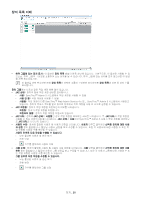Samsung CLP 610ND SyncThru 5.0 Job Accounting Plug-in Guide (KOREAN) - Page 18
사용자 권한 관리
 |
UPC - 635753720587
View all Samsung CLP 610ND manuals
Add to My Manuals
Save this manual to your list of manuals |
Page 18 highlights
1. SyncThru™ Admin 5 2 3 4 1. SyncThru™ Admin 5 2 3 10 니다. SyncThru™ Admin 5 4 5 27쪽 참조). 1. SyncThru™ Admin 5 2 3 SyncThru™ Admin 5 4 5 31쪽 참조). 사용자_ 18

사용자
_ 18
사용자 그룹 삭제
1.
SyncThru™ Admin 5에서
작업 계정
메뉴 >
사용자
>
작업 계정 사용자
>
사용자 그룹
을 클릭합니다.
2.
그룹화됨
아래에서 제거할 그룹을 선택합니다.
모두
,
그룹 해제됨
및
그룹화됨
은 제거할 수 없습니다.
3.
사용자 그룹
패널에서
단추를 클릭합니다.
확인 창이 나타납니다.
4.
그룹을 삭제하려면
확인
을 클릭합니다.
삭제된 그룹의 사용자는
그룹 해제됨
으로 이동됩니다.
사용자 그룹이 이미 장치에 할당된 경우 사용자 그룹을 삭제할 수 없습니다.
사용자 권한 관리
이미 작업 계정을 사용 중인 경우
사용자 목록
패널 또는
사용자 그룹
패널에서 지정된 권한을 변경할 수 있습니다.
사용자 권한 수정
1.
SyncThru™ Admin 5에서
작업 계정
메뉴 >
사용자
>
작업 계정 사용자
>
사용자 목록
을 클릭합니다.
2.
수정할 사용자를 선택합니다.
3.
장치 수정
열의
장치
단추를 클릭합니다.
•
장치
단추가 보이지 않으면 패널 크기를 조정하십시오(
‘
패널 크기 조정
’
10쪽 참조).
•
장치
단추가 회색으로 표시되면 장치에 할당된 사용자가 없는 것입니다. 먼저 장치에 사용자를 할당합
니다. SyncThru™ Admin 5에서
작업 계정
메뉴 >
사용자 권한
>
사용자 권한 설정
을 클릭합니다.
선택한 장치에 대한 사용자 그룹 권한 수정
창이 나타납니다. 특정 사용자의 권한을 가지는 모든 장치를 볼 수 있
습니다.
4.
권한을 변경합니다.
5.
확인
/
적용
을 클릭합니다.
이 변경사항은
사용자 권한 내역
에 누적됩니다(
‘
사용자 권한 내역
’
27쪽 참조).
그룹 권한 수정
1.
SyncThru™ Admin 5에서
작업 계정
메뉴 >
사용자
>
작업 계정 사용자
>
사용자 그룹
을 클릭합니다.
2.
수정할 사용자 그룹을 선택합니다.
3.
사용자 그룹
패널에서
단추를 클릭합니다.
단추가 회색으로 나타날 경우 장치에는 할당된 그룹이 없습니다. 먼저 장치에 그룹을 할당합니다.
SyncThru™ Admin 5에서
작업 계정
메뉴 >
그룹 권한
>
그룹 권한 설정
을 클릭합니다.
선택한 사용자 그룹에 대한 장치 권한 수정
창이 나타납니다. 특정 그룹의 권한을 가지는 모든 장치를 볼 수 있습
니다.
4.
권한을 변경합니다.
5.
확인
/
적용
을 클릭합니다.
변경사항은
그룹 권한 내역
에 누적됩니다(
‘
그룹 권한 내역
’
31쪽 참조).